Jak usunąć nagłówek i stopkę w programie Word?
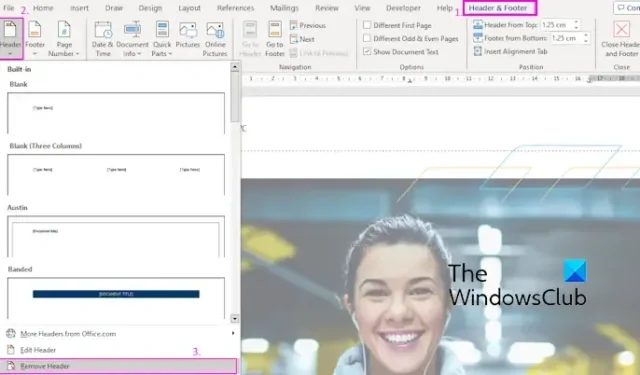
W tym poście pokażemy, jak usunąć nagłówki i stopki z dokumentu w programie Microsoft Word .
Jak usunąć nagłówek i stopkę w programie Word?
Oto różne metody usuwania nagłówków i stopek z dokumentu w programie Microsoft Word:
- Użyj funkcji Usuń nagłówek/Usuń stopkę.
- Wyczyść wszystkie nagłówki i stopki w dokumencie za pomocą klawisza Delete.
- Usuń nagłówki i stopki za pomocą funkcji Sprawdź dokument.
- Użyj skryptu VBA, aby usunąć nagłówki i stopki.
1] Użyj funkcji Usuń nagłówek/Usuń stopkę
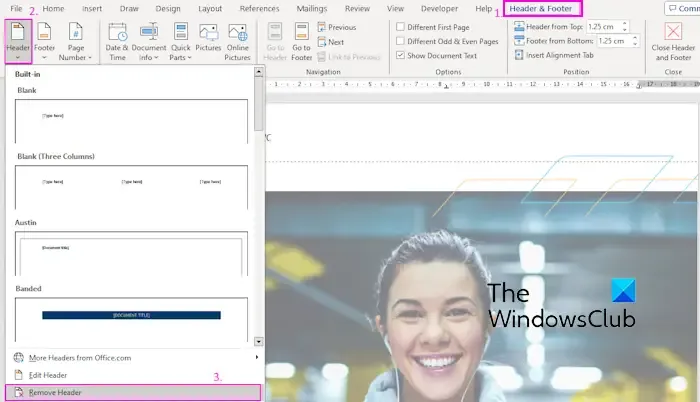
Jeśli chcesz usunąć nagłówek i stopkę z wybranych stron aktywnego dokumentu, możesz skorzystać z dedykowanej opcji dostępnej w programie Word. W tym celu oferuje funkcje usuwania nagłówka i usuwania stopki. Oto jak z niego korzystać:
- Najpierw otwórz dokument źródłowy i przejdź do strony, z której chcesz usunąć nagłówek lub stopkę.
- Teraz kliknij sekcję nagłówka, a następnie przejdź do karty Nagłówek i stopka .
- Następnie kliknij przycisk rozwijany Nagłówek .
- Następnie wybierz opcję Usuń nagłówek .
- Powtórz te same kroki dla stopki .
Chociaż ta metoda jest najłatwiejsza i najwygodniejsza, niektórzy użytkownicy zgłaszali, że od pewnego czasu nie działa. W takim przypadku możesz użyć innej metody z tego postu, aby usunąć nagłówki i stopki.
2] Wyczyść wszystkie nagłówki i stopki w dokumencie za pomocą klawisza Delete
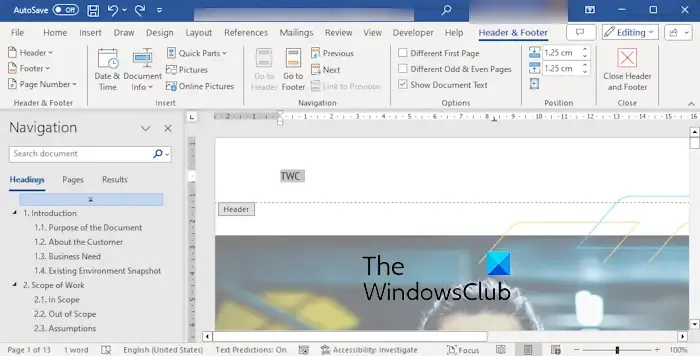
Jeśli chcesz usunąć wszystkie nagłówki i stopki z dokumentu programu Word, możesz w tym celu użyć klawisza Delete. Ta metoda jest skuteczna, gdy w całym dokumencie występuje ten sam nagłówek i stopka. Oto jak korzystać z tej metody:
- Najpierw otwórz dokument i kliknij dwukrotnie sekcję nagłówka pierwszej strony.
- Na karcie Nagłówek i stopka odznacz pola wyboru Inna pierwsza strona oraz Różne strony nieparzyste i parzyste .
- Teraz wybierz treść nagłówka i naciśnij klawisz Delete na klawiaturze.
- Na koniec kliknij opcję Zamknij nagłówek i stopkę .
- Podobnie usuń stopkę, stosując to samo podejście.
3] Usuń nagłówki i stopki za pomocą funkcji Sprawdź dokument
Inną metodą usuwania nagłówków i stopek z dokumentu jest użycie funkcji Sprawdź dokument programu Word. Oto jak korzystać z tej funkcji:
Najpierw otwórz dokument i przejdź do opcji Plik > Informacje .
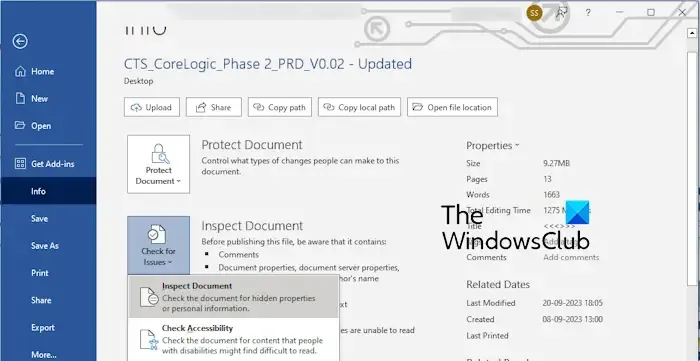
Teraz kliknij opcję rozwijaną Sprawdź problemy . Następnie wybierz opcję Sprawdź dokument .
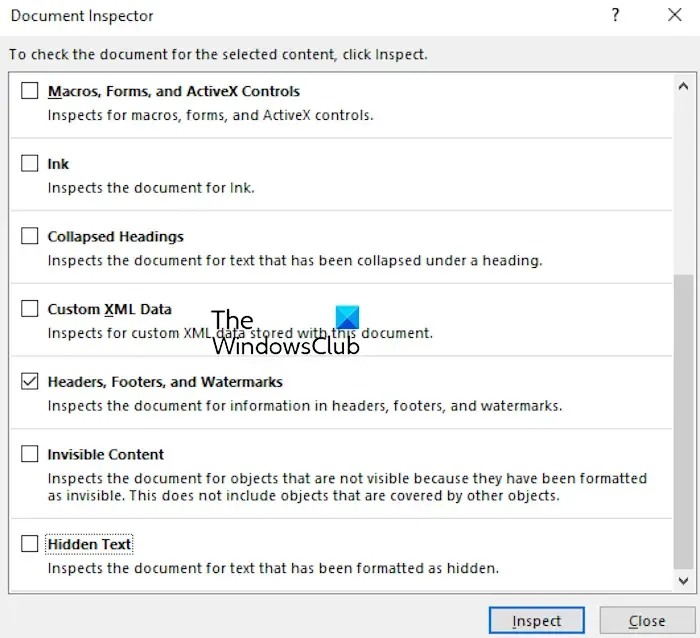
Następnie w oknie dialogowym Inspektor dokumentów zaznacz pole wyboru Nagłówek, stopka i znaki wodne .
Następnie naciśnij przycisk Sprawdź , aby sprawdzić wszystkie nagłówki, stopki i znaki wodne w dokumencie.
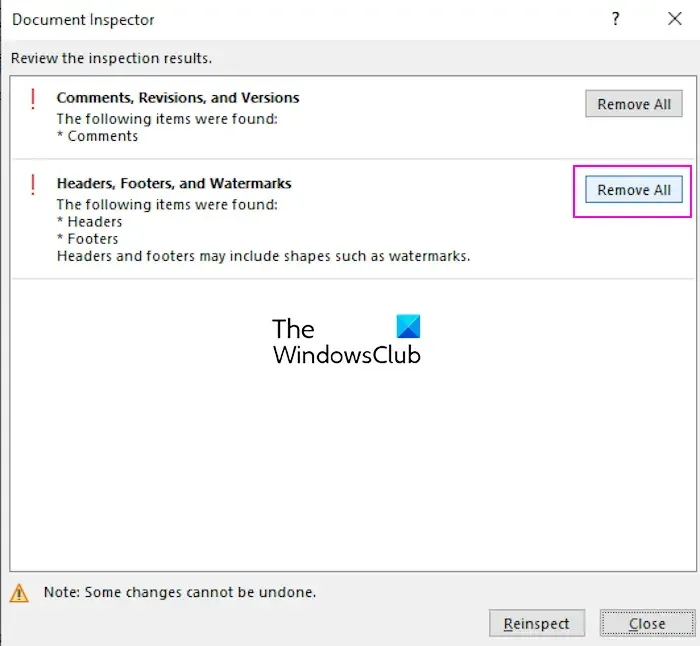
Po zakończeniu kontroli kliknij przycisk Usuń wszystko , aby wyczyścić wszystkie nagłówki i stopki.
Jeśli nagłówki i stopki zawierają znaki wodne, one również zostaną usunięte.
4] Użyj skryptu VBA, aby usunąć nagłówki i stopki
Możesz także użyć skryptu VBA, aby usunąć nagłówki i stopki w programie Microsoft Word. Oto jak:
Najpierw otwórz dokument źródłowy w programie Microsoft Word.
Następnie przejdź do zakładki Deweloper i kliknij opcję Visual Basic lub naciśnij Alt + F11, aby otworzyć edytor Visual Basic for Applications (VBA).
Teraz kliknij opcję Wstaw > Moduł , a następnie wprowadź poniższy skrypt w oknie Modułu:
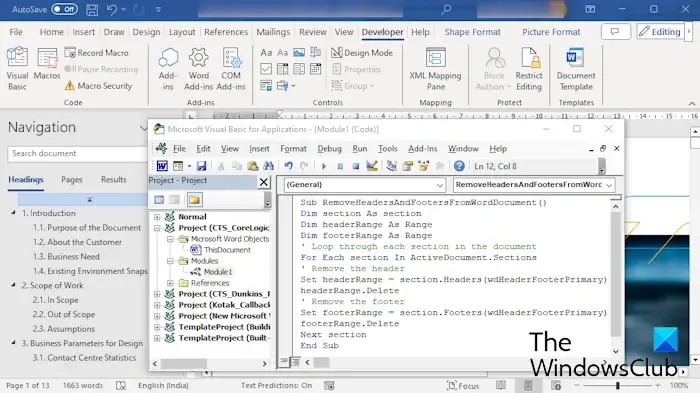
Sub RemoveHeadersAndFootersFromWordDocument()
Dim section As Section
Dim headerRange As Range
Dim footerRange As Range
' Loop through each section in the document
For Each section In ActiveDocument.Sections
' Remove the header
Set headerRange = section.Headers(wdHeaderFooterPrimary).Range
headerRange.Delete
' Remove the footer
Set footerRange = section.Footers(wdHeaderFooterPrimary).Range
footerRange.Delete
Next section
End Sub
Po zakończeniu zamknij okno edytora VBA.
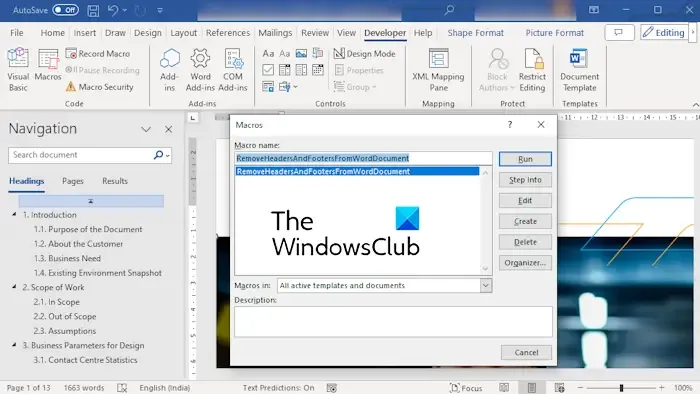
Teraz kliknij opcję Deweloper > Makra , wybierz utworzone makro, a następnie naciśnij przycisk Uruchom , aby uruchomić skrypt VBA. Spowoduje to usunięcie wszystkich nagłówków i stopek obecnych w aktywnym dokumencie.
Oto wiele metod czyszczenia nagłówków i stopek w dokumencie programu Word. Jeśli nie możesz usunąć nagłówków i stopek zwykłą metodą, możesz użyć innej metody, takiej jak Sprawdź dokument lub skrypt VBA, usuń nagłówki i stopki.
Dlaczego nie mogę usunąć nagłówka w programie Word?
Może być wiele powodów, dla których nie można usunąć nagłówków i stopek w dokumencie programu Word. Może to być spowodowane tym, że dokument jest chroniony lub nie masz niezbędnych uprawnień do edycji nagłówka i stopki. Poza tym, jeśli nagłówki i stopki są połączone z inną sekcją lub w nagłówku lub stopce znajduje się ukryta zawartość, prawdopodobnie wystąpią problemy z usunięciem nagłówka i stopki w programie Word.
Jak pozbyć się nagłówków i stopek w dokumentach?
Jeśli chcesz usunąć nagłówki i stopki w Dokumentach Google, możesz dwukrotnie kliknąć sekcję nagłówka. Następnie zaznacz całą zawartość za pomocą klawiszy CTRL+A i naciśnij klawisz Delete . Możesz też kliknąć przycisk rozwijany Opcje i wybrać opcję Usuń nagłówek . Podobnie możesz usunąć stopkę w Dokumentach Google.



Dodaj komentarz